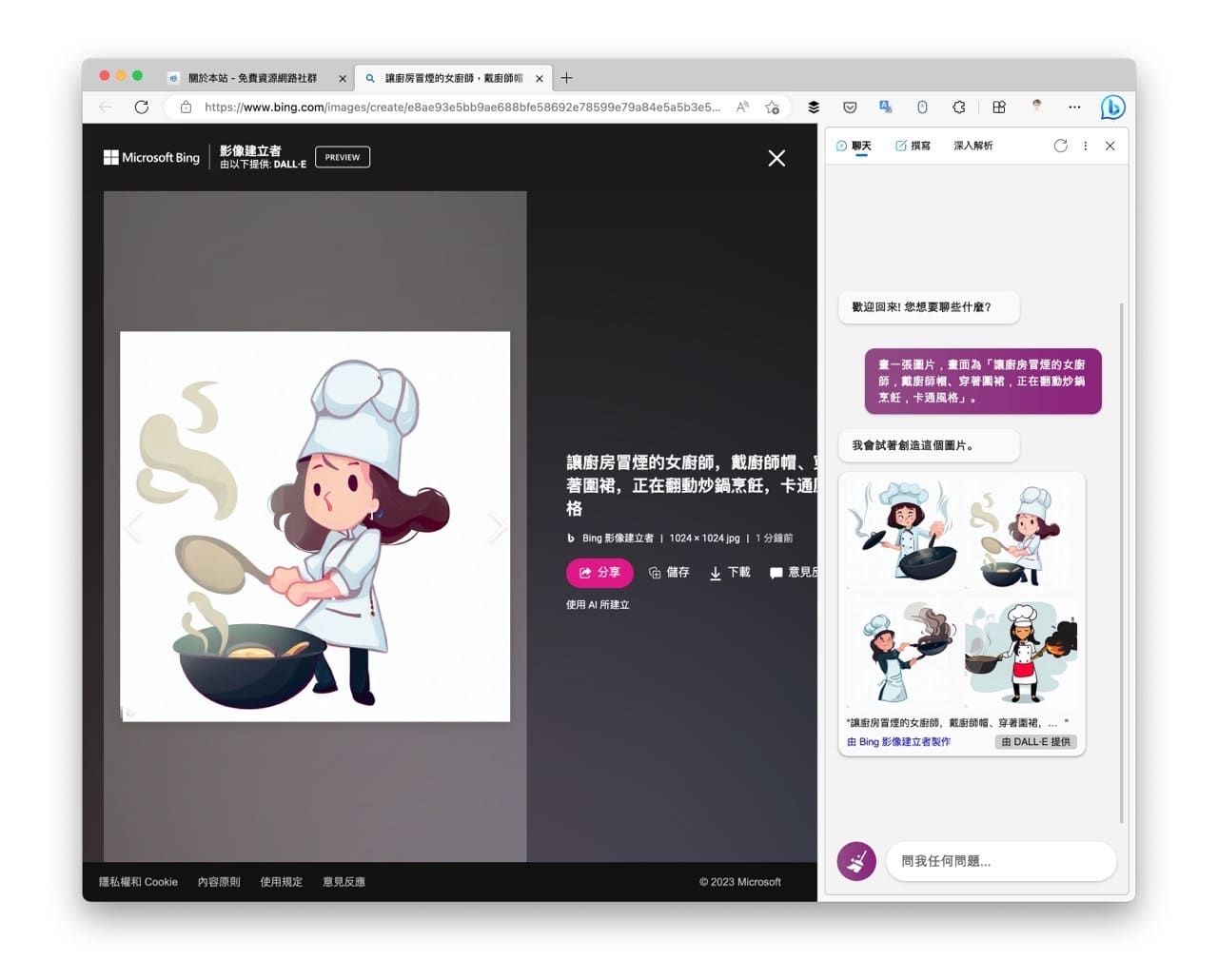
之前有介紹過「Microsoft Bing 推出 AI 影像建立者,整合 DALL-E 技術製作符合描述的圖片素材」也就是利用 AI 輸入描述、產生相關圖片的服務,就如同知名的 Midjourney 服務可以幫忙使用者做出各種圖片(不過 Midjourney 已經就不提供免費方案),AI 影像建立者使用的是 OpenAI 旗下的 DALL-E 技術,後來還直接整合到 Microsoft Edge 瀏覽器側邊欄,好消息是現在已經不再需要打開另一個網頁,透過 Bing AI 聊天功能即可產生圖片。
近期 Bing AI 更新後已經將 AI 影像建立者(Image Creator)整合到聊天室,而且更棒的是現在 AI 已經可以聽懂中文指令,不用像之前還需要先使用 ChatGPT 協助我們產生合適的英文提示詞,不過在輸入描述時一樣把握原有服務提供的「更好的提示詞」寫法,使用「形容詞 + 名詞 + 動詞 + 樣式」做為提示詞的範本格式。
不同的是 Bing AI 還會依照使用者輸入的提示給出其他建議選項,讓使用者在創作圖片時可能有更多不一樣的相關結果出現,每次一樣是產生四張圖片,點選後就能開啟影像建立者網頁儲存、下載更大張的圖片。
使用教學
STEP 1
直接打開 Bing 聊天功能、將下方交談樣式切換為「其他 – 富有創意」選項即可透過 AI 產生圖片。
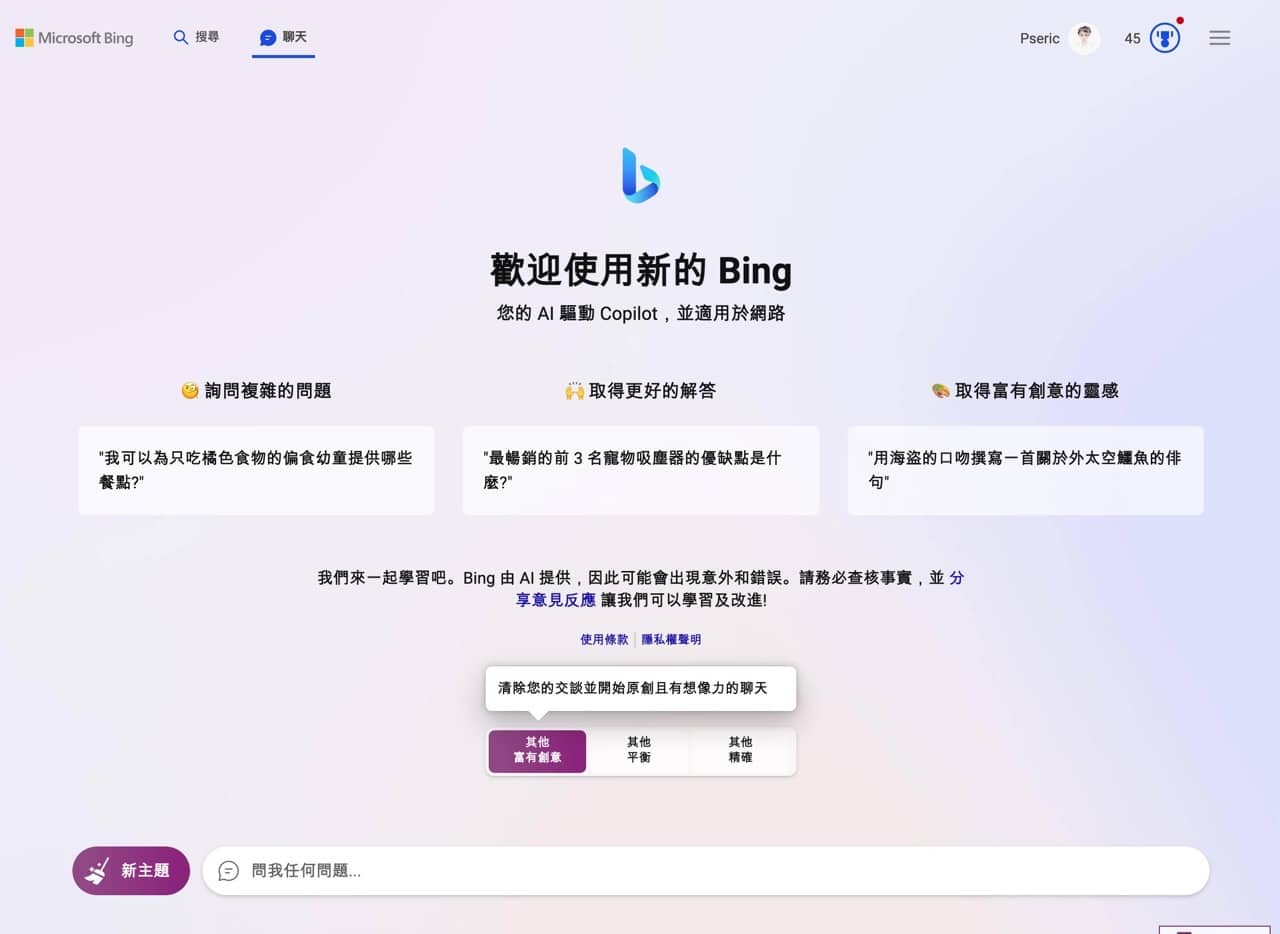
STEP 2
如果你是使用 Microsoft Edge 瀏覽器,也能在瀏覽器側邊欄直接開啟探索功能(右上角那個 Bing 標誌),不過我通常都是把它關閉,看起來比較不會很突兀,若你的瀏覽器右上角沒有 Bing 標誌,可以進入設定的「側邊欄」選項找找看「探索」有沒有顯示為開啟狀態。
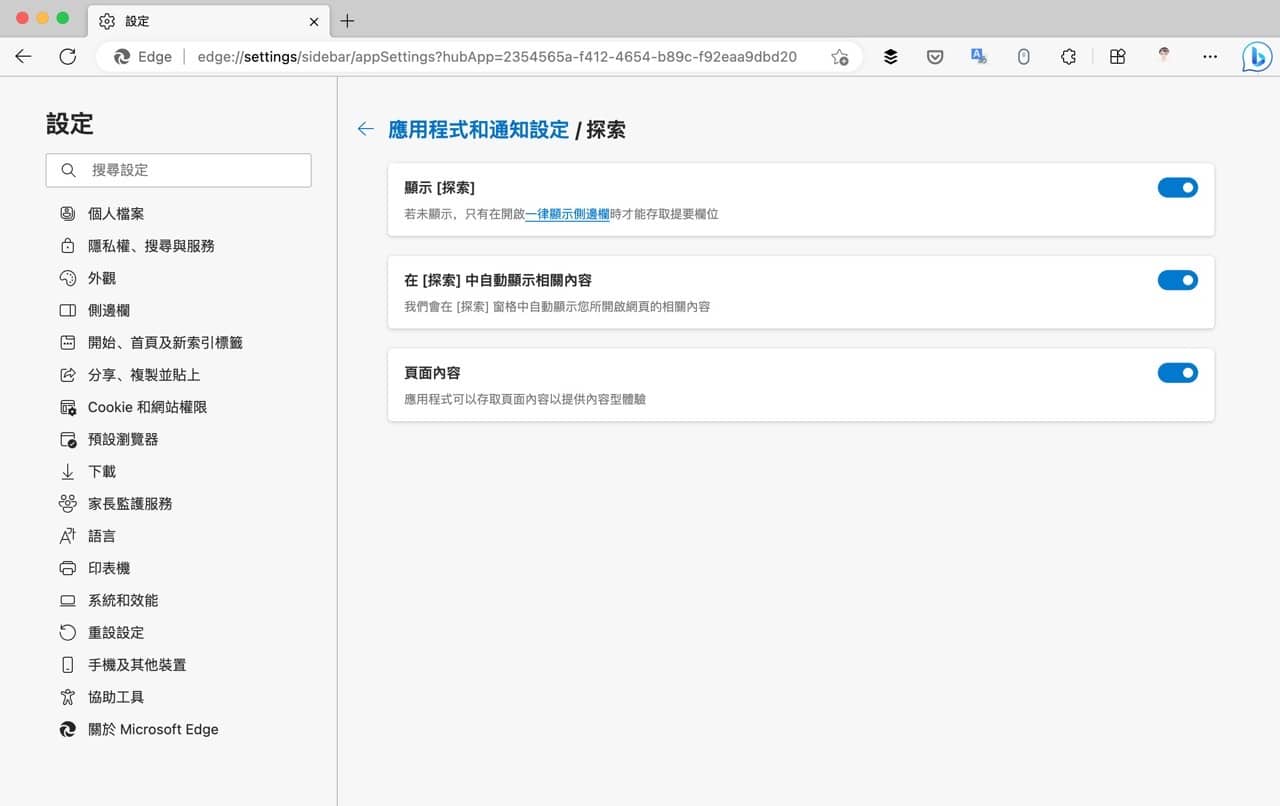
接著點選瀏覽器右上角「探索」開啟 Bing 聊天功能,將交談樣式切換為「其他 – 富有創意」。
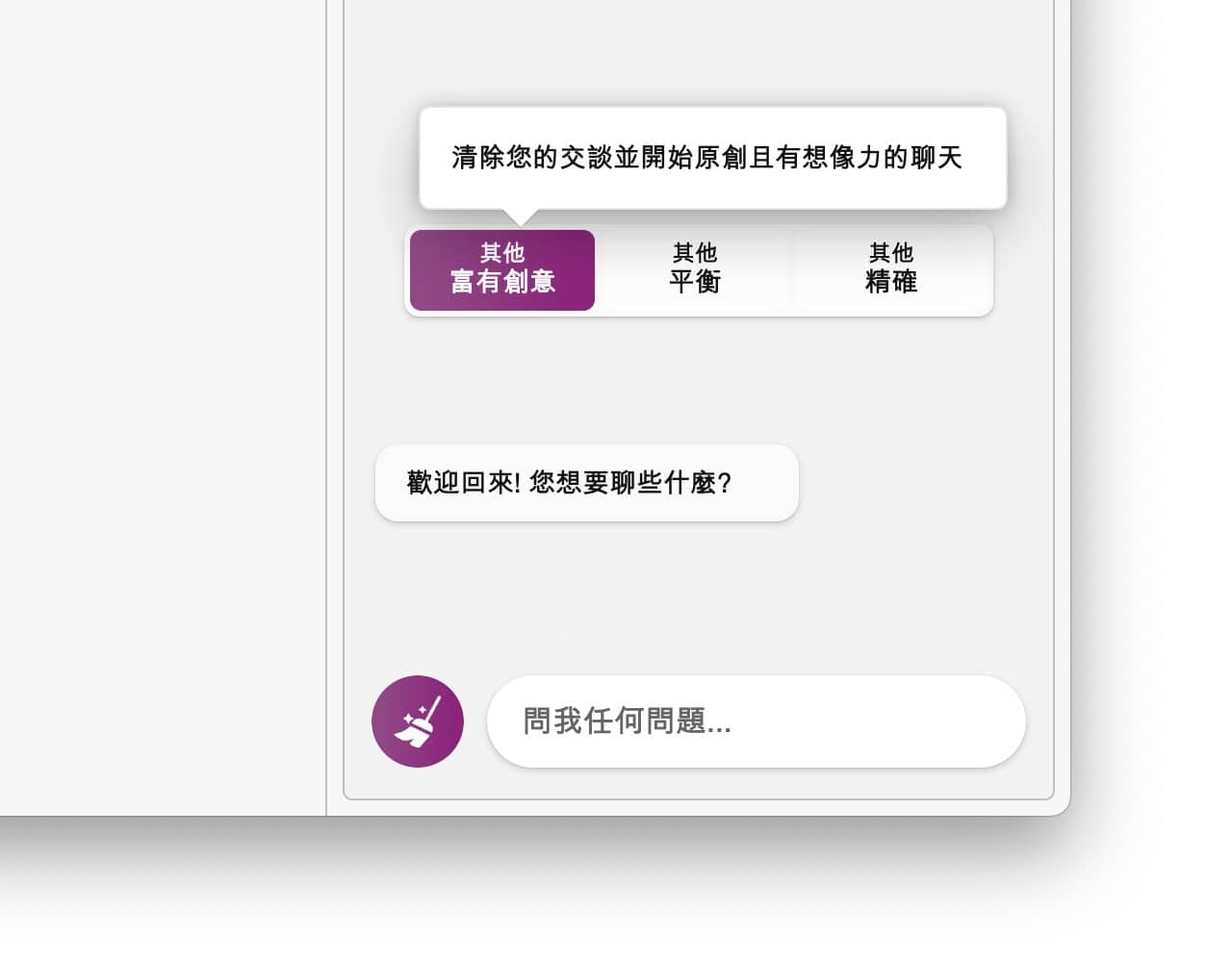
STEP 3
透過聊天功能要求 Bing AI 畫一張圖片,同時寫下一些關於圖片畫面的描述,當然是越詳細越好,以便讓 AI 可以創造更貼近使用者想法的圖片,而且這項功能終於支援中文啦!直接使用中文說明想要的圖片畫面。
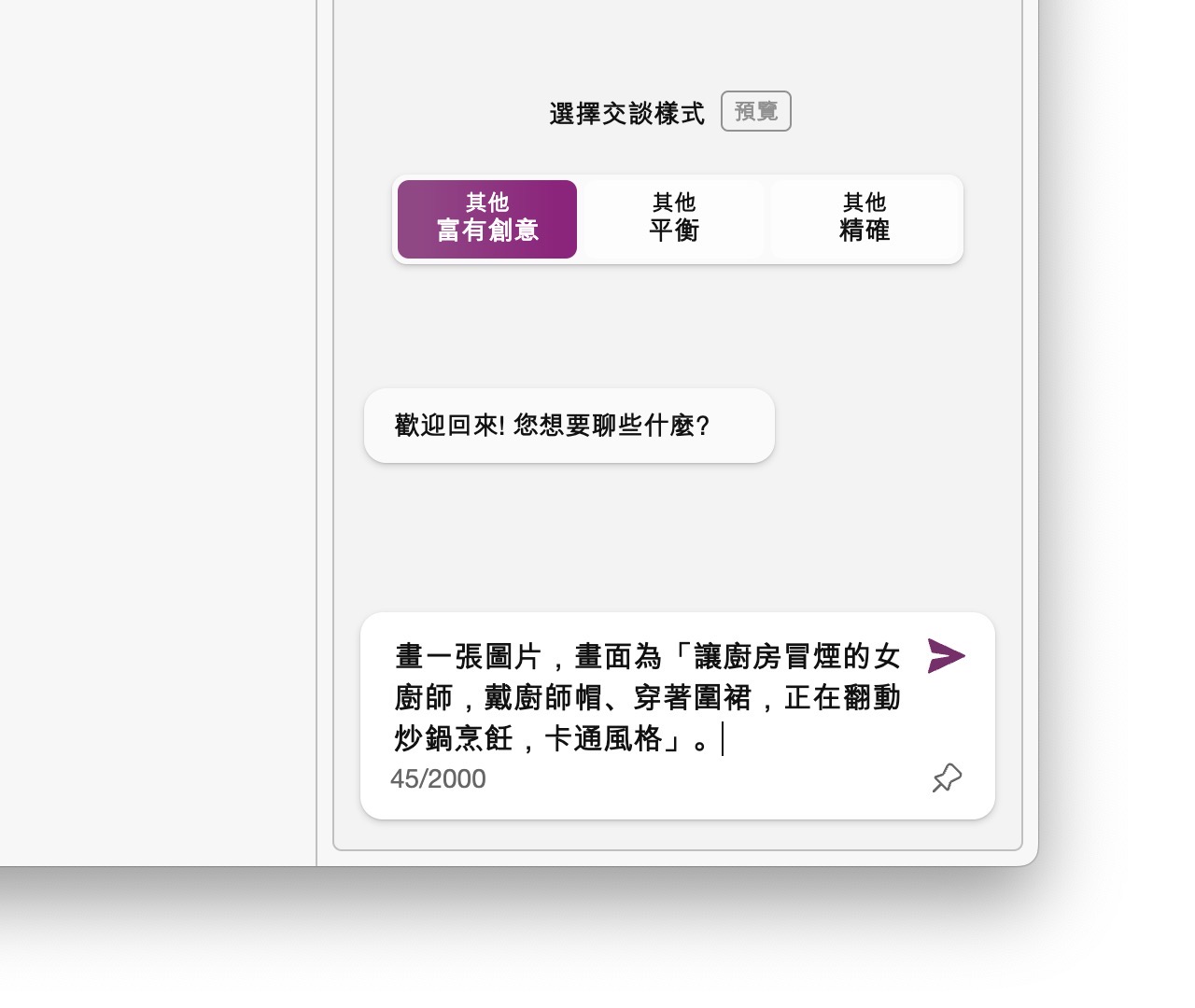
STEP 4
Bing AI 每次會產生四張不同的圖片預覽,從圖片結果還會給出一些提示按鈕。
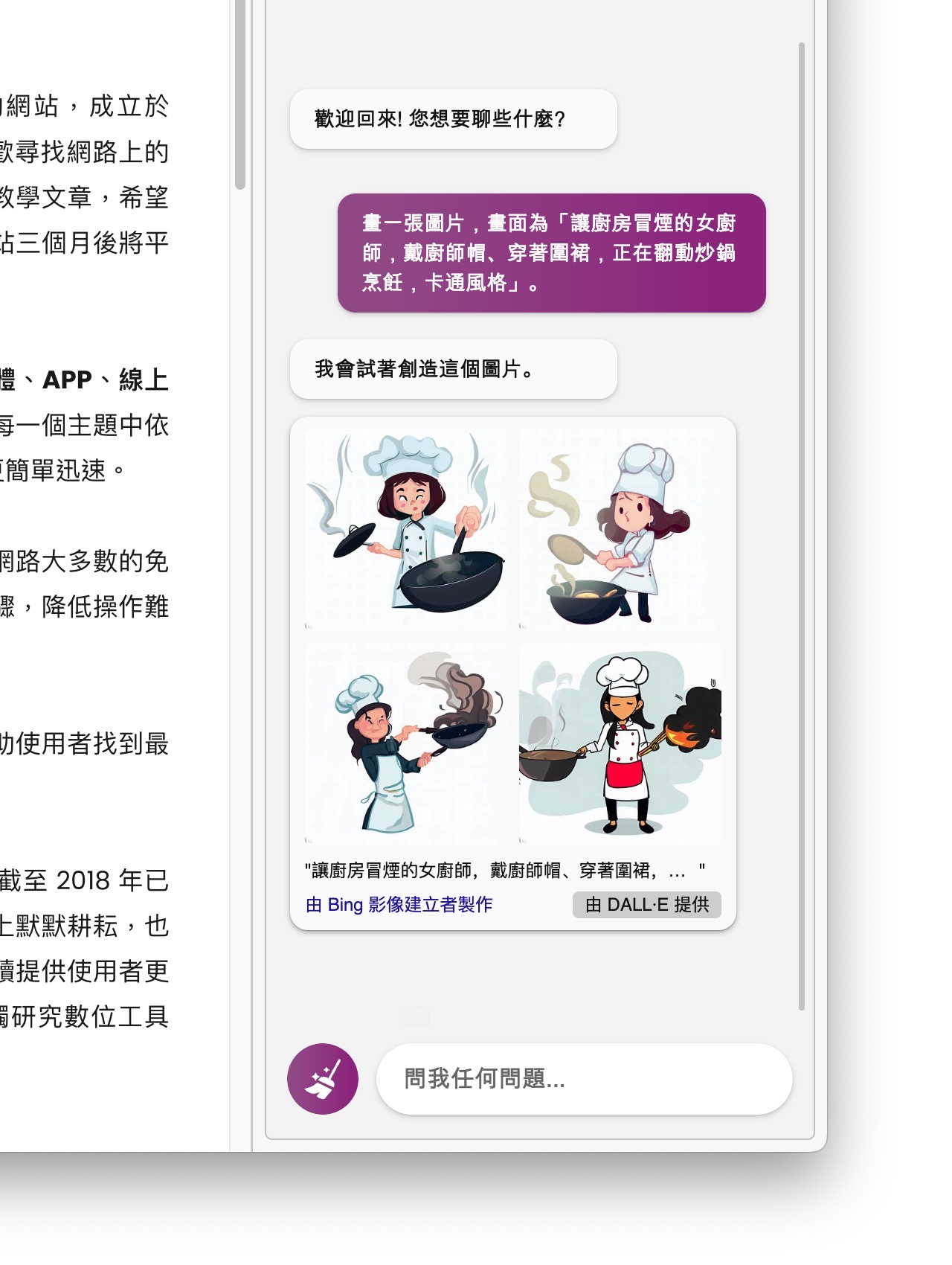
例如將人物改變為不同性別、情緒、不同圖片風格或是加入其他內容,Bing AI 會重新產生四張不同的圖片預覽。
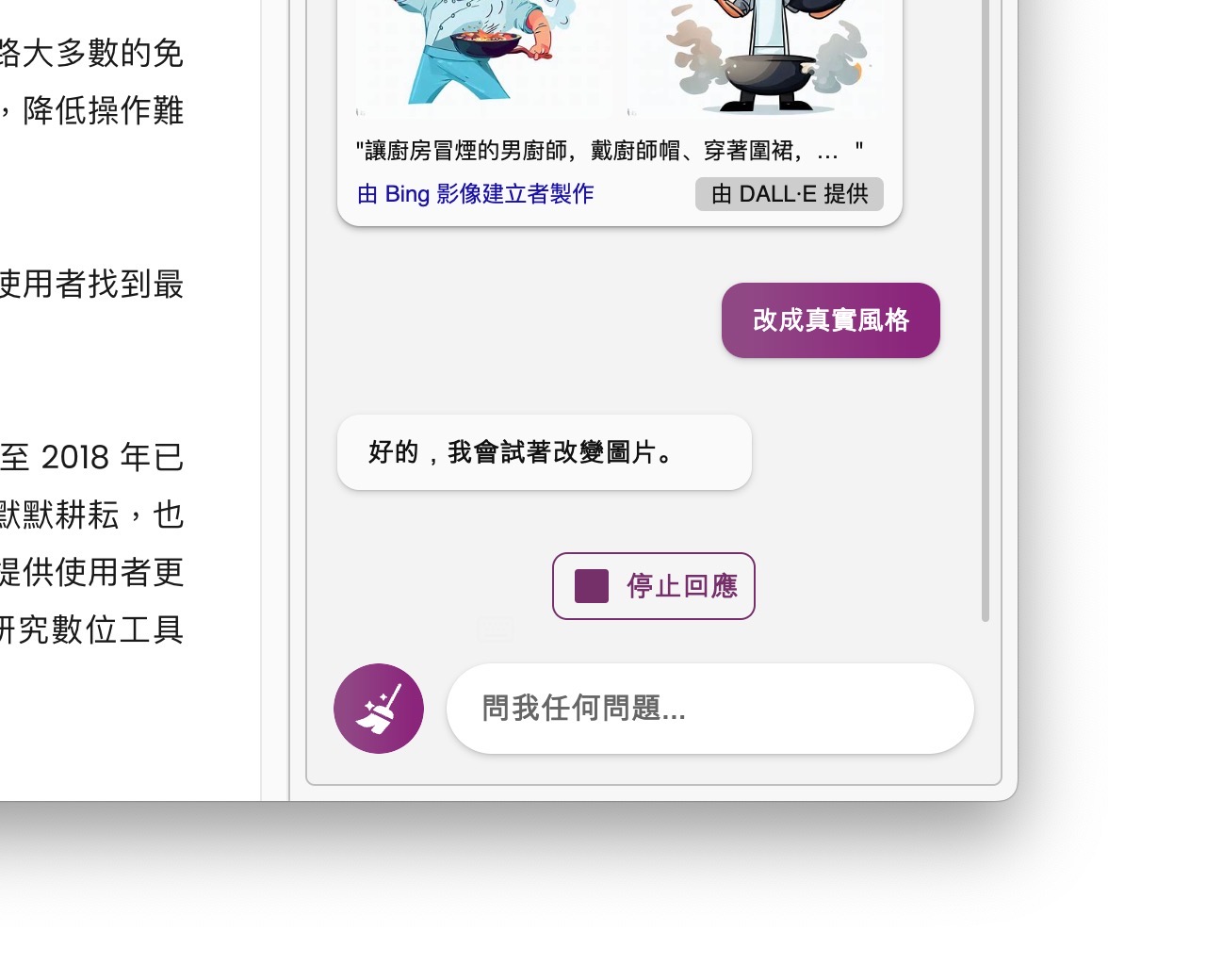
STEP 5
如此一來就會產生使用者需要的圖片預覽,可以看到圖片是由 Bing 影像建立者製作,使用的技術是 DALL-E。
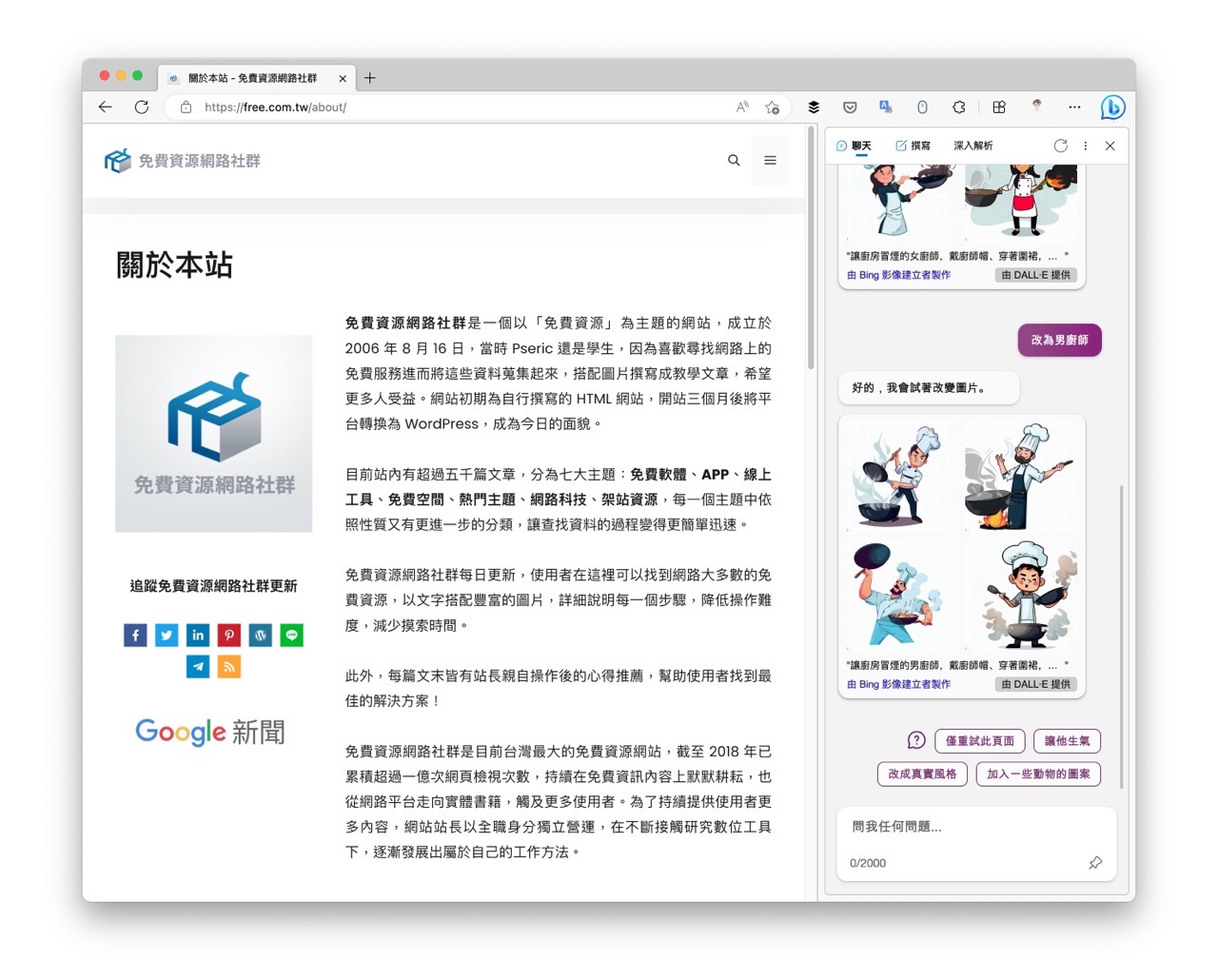
點選尺寸較小的預覽圖後會開啟 Bing 影像建立者,再點選右側「下載」鏈結即可取得圖片。
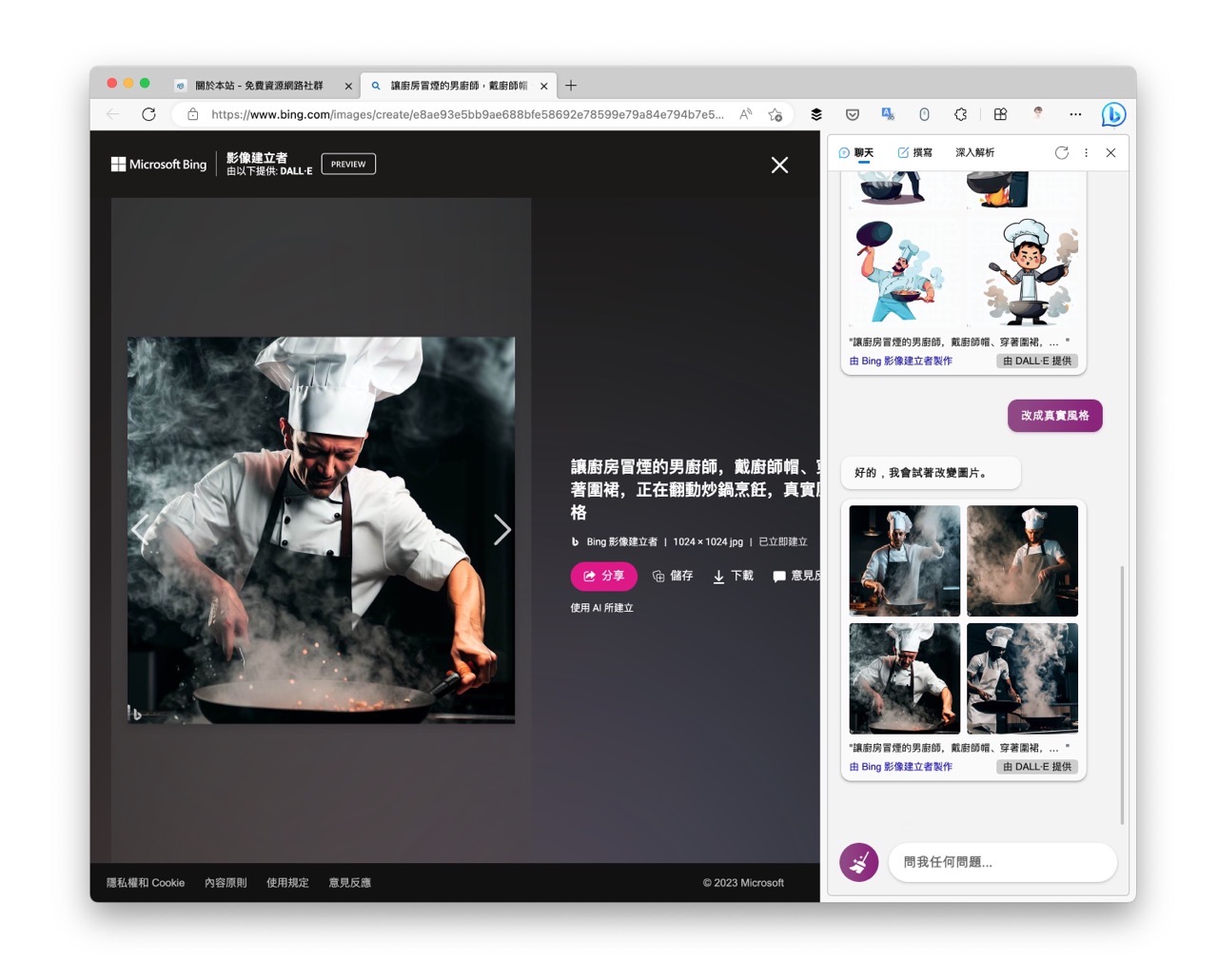
值得一試的三個理由:
- 以往需要使用英文提示詞產生圖片,Bing AI 現已能使用中文製作圖片
- Bing AI 整合影像建立者功能,直接在對話視窗產生圖片內容
- 依據使用者提示詞提供其他建議選項,創作時有更多的可能性








